Cubietruck na eduroam mreži
 Predstavljajući funkcionalnosti Cubietrucka u prethodnom članku na jednoj ilustraciji smo prikazali Cubietruck u dometu bežične mreže eduroam u Android okruženju. Pošto smo Cubietruck "debianizirali", možda imamo potrebu koristiti ga na mjestu gdje nema lokalne/žične mreže. Evo uputa kako to napraviti.
Predstavljajući funkcionalnosti Cubietrucka u prethodnom članku na jednoj ilustraciji smo prikazali Cubietruck u dometu bežične mreže eduroam u Android okruženju. Pošto smo Cubietruck "debianizirali", možda imamo potrebu koristiti ga na mjestu gdje nema lokalne/žične mreže. Evo uputa kako to napraviti.
Za početak preko naredbenog retka provjerimo dostupnost paketa wireless-tools koji nam je potreban za daljnji rad.
# apt-get install wireless-tools
Ukoliko je instaliran skenirajmo naše mreže.
# iwlist scan
...wlan0 Scan completed :
Cell 01 - Address: 1C:AF:F7:6B:28:CB
ESSID:"eduroam"
Mode:Managed
Frequency:2.412 GHz (Channel 1)
Quality:4/5 Signal level:-66 dBm Noise level:-92 dBm
IE: IEEE 802.11i/WPA2 Version 1
Group Cipher : CCMP
Pairwise Ciphers (1) : CCMP
Authentication Suites (1) : 802.1x
Preauthentication Supported
Encryption key:on
Bit Rates:1 Mb/s; 2 Mb/s; 5.5 Mb/s; 11 Mb/s; 6 Mb/s
12 Mb/s; 24 Mb/s; 36 Mb/s; 9 Mb/s; 18 Mb/s
48 Mb/s; 54 Mb/s
Cell 02 - Address: BC:F6:85:01:C5:4D
ESSID:"eduroam"
Mode:Managed
Frequency:2.437 GHz (Channel 6)
Quality:5/5 Signal level:-47 dBm Noise level:-92 dBm
IE: IEEE 802.11i/WPA2 Version 1
Group Cipher : CCMP
Pairwise Ciphers (1) : CCMP
Authentication Suites (1) : 802.1x
Preauthentication Supported
Encryption key:on
Bit Rates:1 Mb/s; 2 Mb/s; 5.5 Mb/s; 11 Mb/s; 6 Mb/s
12 Mb/s; 24 Mb/s; 36 Mb/s; 9 Mb/s; 18 Mb/s
48 Mb/s; 54 Mb/s
....
Skeniranjem otkrivamo prisutnost eduroam mreže.
Da bi pristupili eduroam mreži trebamo imati podršku za WPA2 kao što vidimo iz skeniranja. Podršku instaliramo na jednostavan način.
# apt-get install wpasupplicant
Reading package lists... Done
Building dependency tree
Reading state information... Done
Suggested packages:
wpagui libengine-pkcs11-openssl...
Sugerira nam se wpagui paket koji može biti koristan ako koristimo grafičko sučelje.
# apt-get install wpagui
Sa http://installer.eduroam.hr/ preuzmemo Linux (različite distribucije) instalacijsku arhivu te je raspakiramo.
# gunzip -c eduroam_Linux_domena.hr_installer.tar.gz | tar xvf -
Napravimo u /etc direktorij eduroam
# cd /etc
# mkdir eduroam
Vratimo se u direktorij gdje smo raspakirali installer.
# cd /home/drum/eduroam_Linux_domena.hr_installer/
root@cubie:/home/drum/eduroam_Linux_domena.hr_installer
# ls
eduroam_config eduroam_domena.hr_CA.pem INSTALL README wicd_example.conf wpa_supplicant_example.conf
Skriptu eduroam_config smo već prije pokretali, koristimo dio izgeneriranih redaka eduroam konfiguracije kasnije u podešavanju wpa_supplicant.conf. Sada nas zanima put do certifikata eduroam_domena.hr_CA.pem. Kopiramo ga u za to predviđeni direktorij.
# cp eduroam_simet.hr_CA.pem /etc/eduroam
Zatim u /etc napravimo konfiguracijsku datoteku i odredimo prava pristupa.
/etc# nano wpa_supplicant.conf
ctrl_interface=DIR=/var/run/wpa_supplicant GROUP=netdev
update_config=1
network={
ssid="eduroam"
proto=RSN
key_mgmt=WPA-EAP
pairwise=CCMP
auth_alg=OPEN
eap=TTLS
identity="ppero@domena.hr"
password="perinpasswd"
ca_cert="/etc/eduroam/eduroam_domena.hr_CA.pem"
subject_match="freeradius.domena.hr"
phase2="auth=PAP"
}
# chmod 600 /etc/wpa_supplicant.conf
Za pristup mrežnom uređaju dodajemo našeg trenutnog korisnika u grupu netdev kojeg smo naveli u wpa_supplicant.conf.
# adduser drum netdev
Adding user 'drum' to group 'netdev' ...
Adding user drum to group netdev
Done.
Nakon toga na dobro znanoj lokaciji /etc/network/interfaces uredimo sadržaj na slijedeći način:
# interfaces(5) file used by ifup(8) and ifdown(8)
auto lo
iface lo inet loopback
auto eth0
allow-hotplug eth0
iface eth0 inet dhcp
# hwaddress ether 00:01:43:ee:63:54 # if you want to set MAC manually
# pre-up /sbin/ifconfig eth0 mtu 3838 # setting MTU for DHCP, static just: mtu 3838
#auto wlan0
#allow-hotplug wlan0
#iface wlan0 inet dhcp
# wpa-ssid SSID
# wpa-psk xxxxxxxxxxxxxxxxxxxxxxxxxxxxxxxxxxxxxxxxxxxxx
# to generate proper encrypted key: wpa_passphrase yourSSID yourpassword
allow-hotplug wlan0
iface wlan0 inet manual
wpa-roam /etc/wpa_supplicant.conf
iface wlan0 inet dhcp
U našem primjeru smo orginalne postavke za wlan0 zakomentirali, a naše dodali na kraj konfiguracijske datoteke.
Ostaje na još ponovno pokretanje Cubietrucka.
#reboot
Poslije podizanja sustava kroz wpa_GUI provjerimo da li smo uspješno konfigurirali bežičnu mrežu eduroam.
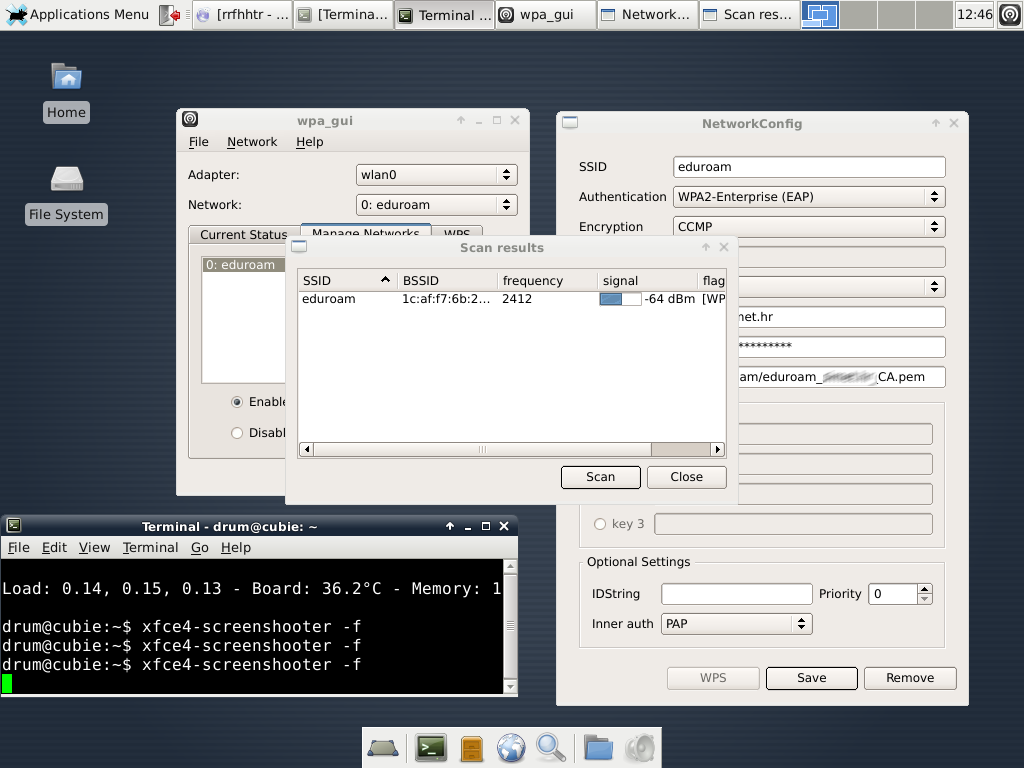
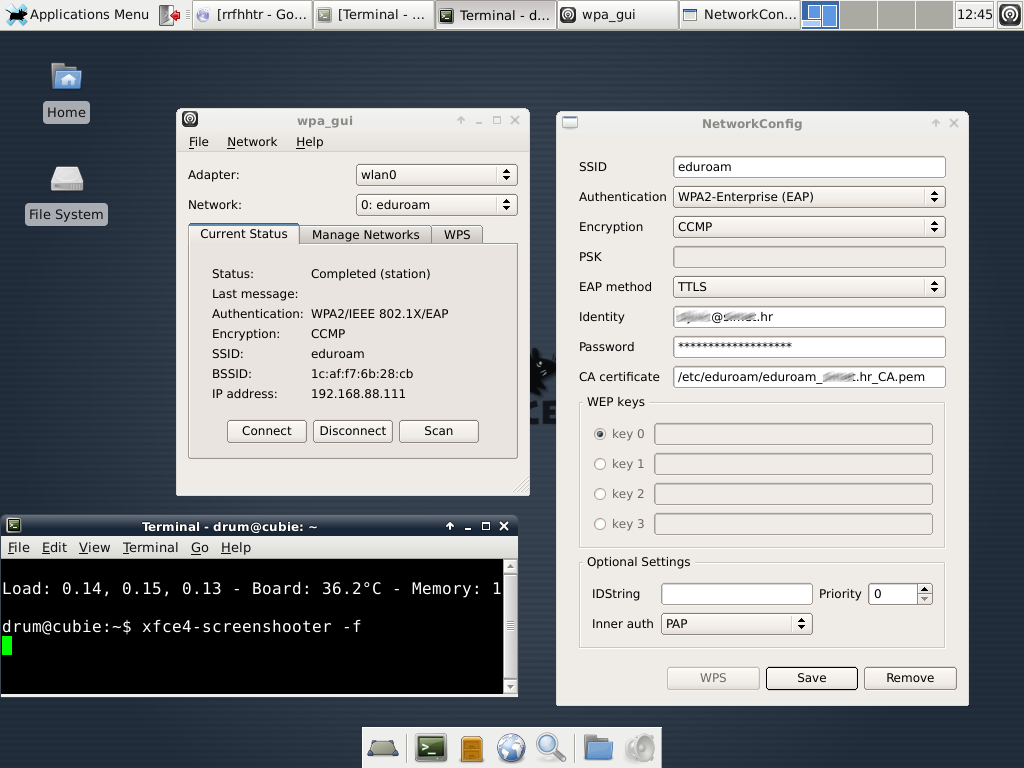
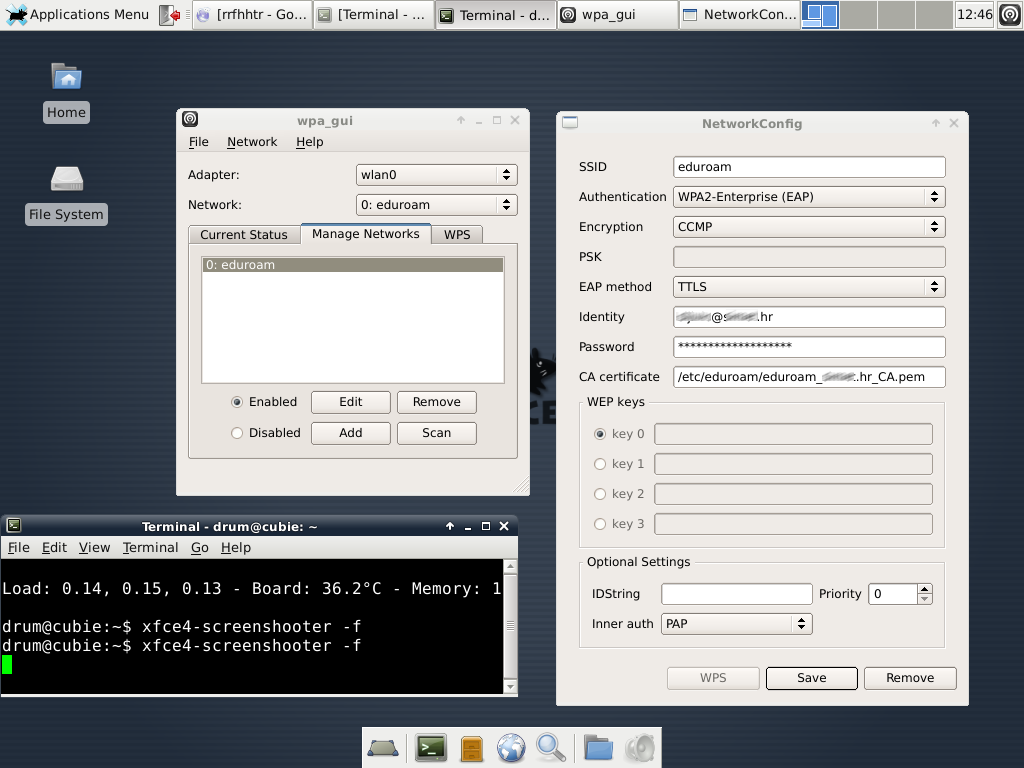
Dobili smo IP adresu 192.168.88.111. Ukoliko se kroz wpa_gui napravi "Disconnect" pa ponovni "Connect" za dobivanje IP adrese se mora u terminalu pokrenuti naredba.
#dhclient -v wlan0
- Logirajte se za dodavanje komentara
- Inačica za ispis
- PDF version

Komentari
Napomena eduroam wpasupplicant
Zaboravili smo napomenuti da je opisani postupak podešavanja eduroam mreže univerzalan i radi na svim arhitekturama (amd64,i386 armel,armhf) Debian Wheezy ( Vjerujem i Ubuntu i svi Debian derivati) . Ovdje je kao primjer korišten Cubietruck. Naravno uz uvjet da je wireless adapter podržan na Linux-u.